Instalación en MFD HyPAS
La aplicación MyQ Roger puede instalarse en los MFD HyPAS como una aplicación estándar. Se realiza mediante la carga del archivo de instalación desde una unidad flash USB y la instalación de la aplicación en el menú del sistema del dispositivo.
Guarde el archivo de instalación (KyoEmbedded_2023.xx.xx.x_Roger_EU.pkg para la región de la UE o KyoEmbedded_2023.xx.xx.x_Roger_US.pkg para la región de EE.UU.) al directorio raíz de una memoria USB.
Instale el archivo en el dispositivo de impresión:
En el panel de control del aparato, pulse la tecla Menú Sistema (o Menú Sistema/Contador en algunos dispositivos). En Menú Sistema se abre.
En el Menú Sistemabuscar y pulsar Aplicación (Favoritos/Aplicación en algunos dispositivos). Se le pedirá que inicie sesión como administrador.
Conéctese como administrador. La página Aplicación menú (o Favoritos/Aplicación). Si hay un lector de tarjetas conectado al dispositivo y activado, se le pedirá que utilice su tarjeta de identificación. En tal caso, pulse Menú en la esquina inferior izquierda de la pantalla y, a continuación, pulse inicio de sesión con teclado. Si el Menú no se visualiza, pulse la tecla Menú Sistema (o Menú Sistema/Contador) en el panel de control del dispositivo; la pantalla del terminal se actualiza con el botón visualizado. En caso de que se le pida que seleccione entre Acceso local y el Acceso a la red seleccione Local antes de introducir las credenciales.
En el Aplicación menú (o Favoritos/Aplicación menú), pulse Aplicación. Se abre el submenú Aplicación.
Inserte la unidad flash USB con el archivo de instalación cargado y, a continuación, pulse el signo más (+) (o Añadir en algunos dispositivos) en la esquina superior derecha de la pantalla. Aparece un cuadro de diálogo que informa del número de aplicaciones que se pueden instalar.
Toque OK. Se abrirá el menú Añadir aplicación con el elemento MyQ Roger.
Seleccione el elemento MyQ Roger, pulse Instale en la esquina inferior izquierda de la pantalla y, a continuación, pulse Sí para confirmar la instalación. El sitio Completado y el menú Añadir - Aplicación está vacío. Puede pulsar Eliminar memoria en la parte inferior de la pantalla para extraer la memoria USB de forma segura.
De nuevo en el menú Añadir - Aplicación, pulse Fin.
Para activar la aplicación, vuelva a Aplicación seleccione el elemento MyQ Roger y, a continuación, pulse Menú en la esquina inferior izquierda. Se abre el menú de la aplicación.
En el menú, pulse Activar y, a continuación, pulse Sí para confirmar la activación. El código QR se muestra en el panel del dispositivo.
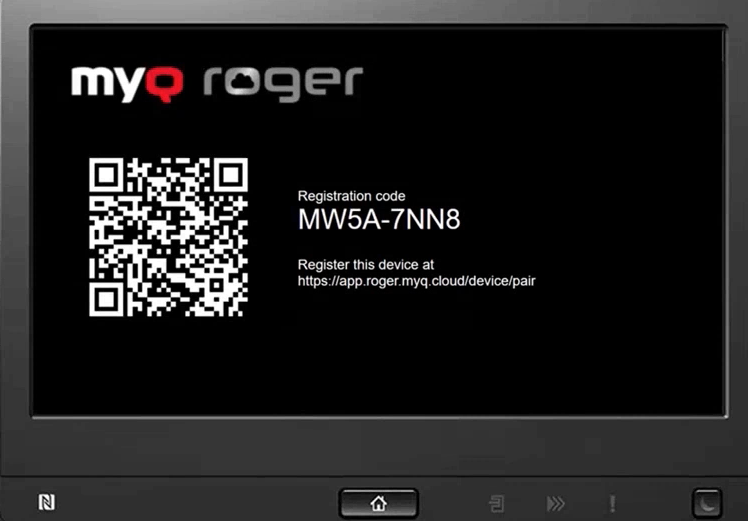
La mayoría de los dispositivos de impresión no pueden leer unidades flash formateadas en el sistema de archivos NTFS. Por lo tanto, podría ser necesario utilizar una unidad flash USB formateada en FAT32.
